Windows 10'da Harici Sabit Sürücü Nasıl Çıkarılır

Windows 10 PC'nizde çıkmayan harici bir sabit diskle ilgili bir sorununuz mu var? (Do you have a problem with an external hard disk that won’t eject on your Windows 10 PC?)USB sürücüler, harici HDD veya SSD sürücüler gibi takılı harici aygıtları güvenli bir şekilde çıkaramayabilirsiniz . Bazen, Windows işletim sistemi , (Windows OS)Görev Çubuğunun(Taskbar) sol alt tarafındaki Donanımı Güvenle Kaldır ve Medyayı Çıkar seçeneğini(Safely Remove Hardware and Eject Media option) kullanırken bile harici sabit sürücüleri çıkarmayı reddediyor ( aşağıdaki Yöntem 1'e(Refer Method 1) bakın). Verilerinizin bozulmasını veya okunamaz hale gelmesini istemiyorsanız, harici sabit diskinizi sisteminizden dikkatli bir şekilde çıkarmalısınız. Bu gönderi size Windows 10'da(Windows 10) harici sabit sürücüyü nasıl çıkaracağınızı öğretecekdenenmiş ve gerçek çözümlerin yardımıyla.

Windows 10'da Harici Sabit Sürücü Nasıl Çıkarılır(How to Eject External Hard Drive on Windows 10)
Sisteminizin ve harici aygıtın güvenliğini ve bütünlüğünü(safety and integrity) sağlamak için yalnızca hiçbir program kullanmadığında harici donanımı çıkarmanız( remove external hardware only when no programs are using it) her zaman önerilir . Dikkatsizce çıkarırsanız, sürücü büyük olasılıkla bozulacak veya imha edilecektir. Bununla birlikte, Windows 10'da(Windows 10) harici sabit sürücüyü çıkaramıyorsanız , aşağıda listelenen önerileri dikkatle izleyin.
Yöntem 1: Görev Çubuğundan(Method 1: Through Taskbar)
Windows 10'da harici sabit sürücüyü aşağıdaki şekilde Görev Çubuğundan doğrudan çıkarabilirsiniz:(Taskbar)
1. Görev Çubuğunun(Taskbar) sağ alt köşesindeki yukarıyı gösteren ok(upward pointing arrow ) simgesine tıklayın .
2. Vurgulanmış olarak gösterilen Donanımı Güvenle Kaldır ve Medyayı Çıkar(Safely Remove Hardware and Eject Media ) simgesine sağ tıklayın .

3. Aşağıda gösterildiği gibi Eject <device name>
Not:(Note:) Burada örnek olarak Cruzer Blade sabit diskini gösterdik.(Cruzer Blade)

Ayrıca Okuyun:(Also Read:) Windows 11'de (Windows 11)Erişilemeyen Önyükleme Aygıtı Hatasını Düzeltin(Fix Inaccessible Boot Device Error)
Yöntem 2: Dosya Gezgini aracılığıyla(Method 2: Through File Explorer)
Windows 10'da(Windows 10) harici sabit sürücüyü Dosya Gezgini(File Explorer) aracılığıyla nasıl çıkaracağınız aşağıda açıklanmıştır :
1. Dosya Gezgini'ni(File Explorer) başlatmak için Windows + E keys aynı anda basın .
2. Gösterildiği gibi Bu PC'ye(This PC) gidin .

3. Harici sabit sürücüye(external hard drive) sağ tıklayın ve aşağıda gösterildiği gibi Çıkar(Eject) seçeneğini seçin .

Yöntem 3: Disk Yönetimi Yoluyla(Method 3: Through Disk Management)
Sürücü Yönetimi , (Drive Management)Windows 10 işletim sisteminin(operating system) , bilgisayarı yeniden başlatmadan veya işinizi kesintiye uğratmadan sabit disk bölümlerini yönetmenize olanak tanıyan bir özelliğidir . Donanımı Güvenle Kaldır ve Medyayı Çıkar seçeneği(Securely Remove Hardware and Eject Media option) çalışmıyorsa , Disk Yönetimi aracını(Disk Management tool) kullanarak sürücüyü aşağıdaki şekilde güvenli bir şekilde kaldırabilirsiniz :
1. Windows Yetkili Kullanıcı Menüsü'nü(Windows Power User Menu and click) açmak için Windows + X keys aynı anda basın ve aşağıda gösterildiği gibi Disk Yönetimi'ne tıklayın.(Disk Management)

2. Harici sabit diski(external hard disc) bulun , üzerine sağ tıklayın ve gösterildiği gibi Çıkar'ı seçin.(Eject)

Not: Çıkardığınız için, sürücü her zaman (Note: )Çevrimdışı(Offline. ) gösterecektir . Bir dahaki sefere taktığınızda durumunu Çevrimiçi olarak değiştirmeyi unutmayın.(Online )
Ayrıca Okuyun(Also Read) : Disk Yönetiminde (Disk Management)Yeni Sabit Sürücünün(New Hard Drive) Görünmemesini Düzeltin
Windows 10 Harici Sabit Diskini Neden Çıkaramıyorum?(Why I Cannnot Eject External Hard Drive Windows 10?)
Bir sorun ortaya çıktığında, iyice araştırmanız gereken birkaç şüpheli vardır. Her sorunun bir nedeni ve dolayısıyla bir çaresi vardır. Harici sürücünüzü güvenli bir şekilde çıkaramıyorsanız ve Donanımı Güvenle Kaldır ve Medyayı Çıkar seçeneği griyse,(Safely Remove Hardware and Eject Media option is greyed out, ) sorunun nedeni aşağıdaki sorunlardan biri olabilir:
- Sürücü içeriklerinden yararlanılıyor:(The drive contents are being utilized:) Sorunun en yaygın kaynağı sürücü içeriğinin kullanılmasıdır. Arka plan programları veya uygulamaları harici bir sabit diskte depolanan verilere erişiyorsa, bu neredeyse kesinlikle size sorun çıkaracaktır.
- Windows için USB sürücüleri güncel değil: Sorunun (USB drivers for Windows are outdated:)Windows USB sürücülerinden kaynaklanıyor olması mümkündür . Hata, bilgisayarınızdaki eski veya uyumsuz USB sürücülerinden kaynaklanıyor olabilir.
Düzeltme, Windows 10'da Harici Sabit Sürücü Sorununu Çıkaramıyor
(Fix Cannot Eject External Hard Drive Issue on Windows 10
)
Harici sabit sürücünüzü çıkarmakla ilgili sorunlar yaşıyorsanız, aynı sorunu gidermek için verilen yöntemlerden herhangi birini izleyin.
Yöntem 1: Görev Yöneticisini Kullan(Method 1: Use Task Manager)
Arka planda çalışan bilinmeyen uygulamalar ve hizmetler genellikle harici sürücülerinizle etkileşime neden olabilir. (apps and services)Bu programları Görev Yöneticisi(Task Manager) aracılığıyla aşağıdaki gibi sonlandırmayı deneyin:
1. Görev Yöneticisini(Task Manager) açmak için Ctrl + Shift + Esc keys aynı anda basın .
2. İşlemler(Processes) sekmesinde çok fazla bellek tüketiyor gibi görünen işlemi bulun.(process)

3. Üzerine sağ tıklayın ve aşağıda gösterildiği gibi Görevi Sonlandır'ı seçin.(End Task)

Ayrıca Okuyun:(Also Read:) Harici Sabit Disk(Hard Drive) Görünmüyor veya Tanınmıyor mu? İşte nasıl düzeltileceği!
Yöntem 2: Donanım ve Aygıt Sorun Gidericisini Çalıştırın(Method 2: Run Hardware and Devices Troubleshooter)
Windows 10'da(Windows 10) harici sabit sürücünün nasıl çıkarılacağı sorunu devam ederse, yerleşik Windows Donanım ve Aygıt Sorun Gidericisini(Windows Hardware & Devices Troubleshooter) kullanmalısınız . Sorun gidericiyi kullanmak için şu adımları izleyin :(Follow)
1. Çalıştır(Run) iletişim kutusunu açmak için Windows + R keys
2. Donanım ve Aygıtlar(Hardware and Devices) sorun gidericisini açmak için msdt.exe -id DeviceDiagnostic yazın(msdt.exe -id DeviceDiagnostic) ve Enter'a basın (Enter).(troubleshooter.)

3. Gösterildiği gibi Gelişmiş(Advanced) seçeneğine tıklayın.

4. Onarımı otomatik olarak uygula(Apply repair automatically) seçeneğini işaretleyin ve İleri'ye(Next) tıklayın .

5. Devam etmek için İleri'ye(Next ) tıklayın .
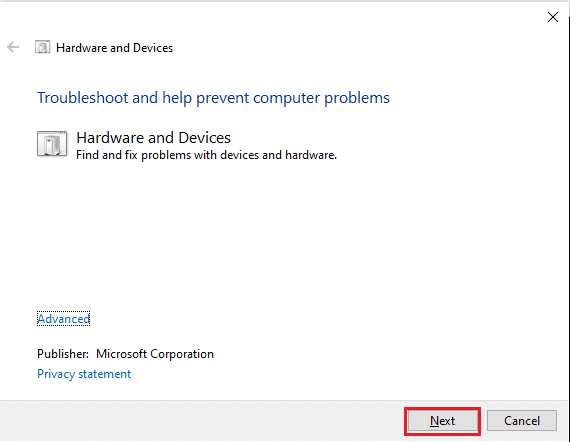
6. Sorun giderici şimdi çalışacak, bir sorun varsa iki seçenek görüntüleyecektir: Bu düzeltmeyi uygula(Apply this fix) ve Bu düzeltmeyi atla. (Skip this fix. )Bu nedenle, Bu düzeltmeyi uygula(Apply this fix) üzerine tıklayın ve bilgisayarınızı (your PC)yeniden başlatın(restart) .

Yöntem 3: Donanımı Güvenle Kaldır Yardımcı Programını Kullanın(Method 3: Use Safely Remove Hardware Utility)
Windows'un(Windows) daha eski Donanımı Güvenle Kaldır seçeneğine(Safely Remove Hardware option) erişmek için bir klavye kısayolu(keyboard shortcut) kullanın . Tüm uygulamayı başlatacak ve harici sabit diski zahmetsizce çıkarmanıza izin verecektir. Bunu yapmak için verilen talimatları izleyin :(Follow)
1. Çalıştır(Run) iletişim kutusunu açmak için Windows + R keys
2. RunDll32.exe shell32.dll,Control_RunDLL hotplug.dll yazın(RunDll32.exe shell32.dll,Control_RunDLL hotplug.dll) ve aşağıda gösterildiği gibi Tamam'a( OK) tıklayın . Donanımı Güvenle Kaldır(Safely Remove Hardware) yardımcı programını otomatik olarak başlatmalıdır .

3. Kaldırmak istediğiniz sürücüyü(drive) seçin ve vurgulanmış olarak gösterilen Durdur düğmesine tıklayın.(Stop)

4. Şimdi, Görev Çubuğunun(Taskbar) sol alt kısmındaki Donanımı Güvenle Kaldır ve Medyayı Çıkar(Safely Remove Hardware and Eject Media) seçeneği aracılığıyla harici sabit sürücünüzü çıkarıp çıkaramayacağınızı kontrol edin.
Ayrıca Okuyun:(Also Read:) Harici Sabit Disk Sürücülerini Parola İle (Password)Korumak(Protect External Hard Disk) için 12 Uygulama(Apps)
Yöntem 4: Sabit Sürücü Politikasını Değiştir(Method 4: Change Hard Drive Policy)
Windows PC'nizde(Windows PC) Çıkar seçeneği(Eject option) görmüyorsanız , bunun nedeni böyle bir seçeneğin olmamasıdır. Windows'un(Windows) bir görevin ortasında olabileceğinden Sabit Sürücünün(Hard Drive) çıkarılmasını engellediğini belirtir . Sonuç olarak, Windows bir veri kaybı tehlikesi algılarsa, (Windows)Sabit Sürücüyü(Hard Drive) çıkarmanızı engeller . Windows'un(Windows) sabit diskiniz için belirlediği ilkeyi değiştirmek için şu adımları izleyin:
1. Başlat'a tıklayın, (Start)aygıt yöneticisi(device manager) yazın ve Enter tuşuna(Enter key) basın .

2. Genişletmek için Disk sürücüleri(Disk drives ) seçeneğine çift tıklayın .

3. Harici disk sürücünüze(external disk drive) sağ tıklayın ve aşağıda gösterildiği gibi Özellikler(Properties) öğesini seçin .

4. İlkeler(Policies) sekmesine gidin.

5. Daha İyi Performans(Better Performance) seçeneğini seçin.

6. Ayarlarınızı onaylamak için Tamam'a tıklayın(OK )

7. Bilgisayarınızı yeniden başlatın(restart your PC) ve sürücüyü çıkarma seçeneğinin mevcut olup olmadığına bakın.
Ayrıca Okuyun: (Also Read:)Windows 10 için Ne Kadar RAM'e(RAM Do) İhtiyacım Var ?
Yöntem 5: USB Sürücüsünü Güncelleyin veya Yeniden Yükleyin(Method 5: Update or Reinstall USB Driver)
Sabit diskleri bilgisayarınızdan çıkarma beceriniz güncel olmayan, eski veya uyumsuz USB sürücüleri tarafından engellenebilir. Windows 10'da harici sabit sürücüyü çıkaramama(cannot eject external hard drive on Windows 10, ) sorununu gidermek için, Windows 10 PC'nizdeki USB sürücülerini güncellemek için aşağıdaki talimatları izleyin :
1. Aygıt Yöneticisi'ni(Device Manager) başlatın ve bu bölümü genişletmek için Evrensel Seri Veri Yolu denetleyicilerine(Universal Serial Bus controllers) çift tıklayın .

2A. Sarı bir ünlem işaretiyle(yellow exclamation mark) işaretlenmiş bir giriş arayın . Söz konusu sürücüye sağ tıklayın ve aşağıda gösterildiği gibi içerik menüsünden(context menu) Sürücüyü Güncelle'yi seçin.(Update Driver)

3 A. Windows'un(Windows) sürücüleri güncellemesine izin vermek için Sürücüleri otomatik olarak ara(Search automatically for drivers) seçeneğine tıklayın . Ardından, sisteminizi yeniden başlatın.

2B. Ünlem işareti yoksa ( If there isn’t an exclamation point)USB sürücüsüne(USB driver) sağ tıklayın ve gösterildiği gibi Cihazı kaldır(Uninstall device) öğesini seçin .

3B. Bu aygıt için sürücü yazılımını sil(Delete the driver software for this device) seçeneğinin işaretini kaldırın ve vurgulanmış olarak gösterilen Kaldır(Uninstall) düğmesine tıklayın .

4. Sürücüler, sistem yeniden başlatıldığında(system reboot) otomatik olarak yüklenecektir .
Sık Sorulan Sorular (SSS)(Frequently Asked Questions (FAQs))
S1. Bir sabit diski bilgisayardan çıkarmak güvenli midir?(Q1. Is it safe to remove a hard disk from a PC?)
Ans. USB flash sürücüler gibi harici depolama aygıtları, fişten çekilmeden önce dikkatlice çıkarılmalıdır. Yalnızca fişini çekerseniz, bir program hala onu kullanırken bir aygıtın bağlantısını kesme riskiyle karşı karşıya kalırsınız. Sonuç olarak, bazı verileriniz kaybolabilir veya silinebilir.
S2. Harici bir sabit sürücüyü çıkardığınızda ne olur?(Q2. When you detach an external hard drive, what happens?)
Ans. Bir bellek kartının(memory card) kart okuyucudan(card reader) veya USB sürücüsünün arabiriminden çıkarılması, dosyaların zarar görmesine, okunamayan ortamlara veya her ikisine birden neden olabilir. Bu olasılıklar, harici depolama aygıtınızı(storage device) dikkatli bir şekilde çıkararak önemli ölçüde azalır .
S3. Windows 10'da çıkarma düğmesi nerede?(Q3. On Windows 10, where is the eject button?)
Ans. Çıkar tuşunun(Eject key) altında bir çizgi ile yukarıyı gösteren bir üçgen(triangle pointing up) genellikle ses kontrollerinin yanında bulunur. Alternatif olarak, Dosya Gezgini'ni açın, engellenen (File Explorer, )disk sürücülerinin( disk drives) simgesine sağ tıklayın ve ardından Çıkar'ı seçin(Eject) .
Önerilen:(Recommended:)
- Omegle'da Yasak Nasıl Kaldırılır
- (Fix Hard Drive)Windows 10'da (Windows 10)Sabit Sürücünün Görünmemesini Düzeltin
- (Best External Hard Drive)PC Oyunlarında En İyi Harici Sabit Disk
- Steam Oyunlarını (Download Steam Games)Harici Sabit Diske(External Hard Drive) Nasıl İndirirsiniz?
Bu bilgilerin yardımcı olduğunu ve Windows 10'da harici sabit sürücüyü nasıl çıkaracağınızı(how to eject external hard drive on Windows 10) öğrenebildiğinizi umuyoruz . Windows 10'da harici sabit sürücü sorununu(cannot eject external hard drive issue on Windows 10.) çözmede en etkili bulduğunuz yöntemi bize bildirin . Lütfen aşağıdaki yorumlar bölümünde soru sormaktan veya önerilerde bulunmaktan çekinmeyin.
Related posts
Windows'ta Harici Sabit Sürücüyü Çıkaramıyor musunuz? 7 Olası Düzeltmeler
Windows 10'da Sabit Disk Nasıl Biçimlendirilir
Windows 10'da Sabit Sürücünün Görünmemesini Düzeltin
Windows 10 bir Volume or Drive Partition Sil Nasıl
Drive Icon Windows 10'de nasıl değiştirilir?
Windows 10'da Sabit Diskin Görünmemesi Nasıl Onarılır
Fix Unallocated Hard Drive Windows 10 yılında Data kaybetmeden
Nasıl Devre Dışı Windows 10 Firewall için
Drive, Folder veya Library Windows 10 Change Template
Windows 10 Timeline'de kolayca View Chrome Activity
3 Ways için öldürmek A Process olarak Windows 10
Windows 10'da Yapışkan Corners Nasıl Devre Dışı Bırakılır
JAR Files Windows 10'de nasıl çalıştırılır
Windows 10 bir Full System Image Backup oluşturma [Ultimate Guide]
Windows 10'da Sabit Diskin Uykuya Geçmesi Nasıl Önlenir
Fix Computer Wo Sleep Mode'e Windows 10'e gitme
Windows 10'u Yeni Bir Sabit Sürücüye Taşıma
Fix Black Desktop Background Windows 10'de
Windows 10'da Nasıl Kaldırılır veya Hide Drive Letter
Windows 10'de Nasıl Etkinleştirilir veya Disable Emoji Panel
